4 solutions détaillées pour résoudre le problème de plantage du système Android
Le crash d’Android, mieux connu sous le nom de crash du système Android, n’est pas un problème récent et a également troublé de nombreux utilisateurs dans le passé. Cela signifie que votre appareil se bloque soudainement et refuse de se rallumer ou lorsque votre appareil se fige et ne répond plus. Il peut également arriver que votre appareil Android se bloque brusquement mais démarre normalement pour se bloquer à nouveau après quelques minutes ou quelques heures. Android Crash semble être un problème très sérieux et quelque chose qui pourrait endommager votre appareil ou détruire définitivement le logiciel, mais le crash du système Android peut être traité facilement. Juste au cas où vous souffrez d’un crash Android et que vous voulez savoir comment résoudre le problème de crash du système Android, soyez assuré que ce problème est réparable. Il existe différentes façons d’aborder la situation, à discuter plus loin, et vous pouvez choisir celle qui vous convient le mieux.
Dans cet article, nous parlerons également d’une technique unique pour récupérer les données de votre appareil sur lequel un problème de plantage du système Android se produit. Alors allons-y et lisons la suite pour en savoir plus pour corriger l’erreur de plantage Android.
- Partie 1 : Comment récupérer des données lorsque le système Android plante ?
- Partie 2 : Désinstallez les applications incompatibles pour résoudre le problème de plantage d’Android
- Partie 3 : Effacer la partition de cache pour résoudre le problème de plantage d’Android
- Partie 4 : Retirez la carte SD pour résoudre le problème de plantage d’Android
- Partie 5 : Réinitialisation d’usine de l’appareil pour résoudre le problème de plantage d’Android
Partie 1 : Comment récupérer des données lorsque le système Android plante ?
Lorsque vous rencontrez un plantage du système Android, avant de rechercher des solutions pour y remédier, assurez-vous de récupérer toutes vos données et informations stockées sur votre appareil. Cela peut sembler fastidieux, mais c’est en effet une étape très importante.
DrFoneTool – Récupération de données (Android) logiciel actuellement l’interface numéro un au monde pour récupérer des données non seulement à partir d’appareils cassés ou endommagés, verrouillés, d’appareils qui ne répondent pas, mais également à partir d’appareils confrontés à un plantage du système Android. Vous pouvez essayer le logiciel gratuitement pendant une période de 30 jours pour comprendre son fonctionnement. L’outil d’extraction de données de DrFoneTool récupère et sauvegarde non seulement les contacts et les messages, mais également vos photos, vidéos, fichiers audio, WhatsApp, documents, journaux d’appels et autres dossiers de fichiers. Il est également équipé pour récupérer les données de la mémoire interne de l’appareil ainsi que d’une carte SD.

DrFoneTool – Récupération de données (Android)
Le premier logiciel de récupération de données au monde pour les appareils Android défectueux.
- Il peut également être utilisé pour récupérer des données à partir d’appareils cassés ou d’appareils endommagés de toute autre manière, tels que ceux bloqués dans une boucle de redémarrage.
- Le taux de récupération le plus élevé de l’industrie.
- Récupérez des photos, des vidéos, des contacts, des messages, des journaux d’appels, etc.
- Compatible avec les appareils Samsung Galaxy.
Vous pouvez suivre les étapes ci-dessous pour récupérer vos données à partir d’appareils Android en panne.
1. Téléchargez et installez le logiciel sur votre PC. Exécutez le logiciel, puis sélectionnez Récupération de données caractéristique. à l’aide d’une clé USB, connectez votre appareil au PC.

2. Sélectionnez ‘Récupérer depuis un téléphone cassé’ dans l’onglet de gauche, puis cochez le type de données que vous souhaitez récupérer depuis le téléphone Android en panne. Cliquez ensuite sur ‘Suivant’.

3. Choisissez ‘L’écran tactile ne répond pas ou ne peut pas accéder au téléphone’ pour continuer.

4. Vous verrez maintenant les options de l’appareil devant vous. Sélectionnez le vôtre et continuez pour entrer le nom de votre appareil et les détails du modèle.

5. Appuyez maintenant simultanément sur les boutons de réduction du volume, d’alimentation et d’accueil de votre appareil pour démarrer le téléphone en mode de téléchargement.

6. Tant que votre téléphone est en mode Téléchargement, le logiciel commencera à analyser les données du téléphone.

7. Enfin, le processus prendra quelques minutes pour analyser et afficher les données de votre téléphone. Sélectionnez ‘Récupérer sur l’ordinateur’ pour récupérer toutes les données sur votre PC en tant que sauvegarde.

L’utilisation du logiciel DrFoneTool Damage Extraction est intuitive et très sûre. Il empêche la perte de données et vous permet d’adopter différentes manières de récupérer votre appareil à partir du problème de plantage du système Android.
Partie 2 : Désinstallez les applications incompatibles pour résoudre le problème de plantage d’Android
Une fois que vous avez réussi à récupérer vos données, envisagez de résoudre le problème de plantage d’Android dès que possible. Pour choisir la bonne méthode pour résoudre le problème de plantage du système Android, vous devez d’abord comprendre la gravité du problème. Si le plantage de votre système Android se produit fréquemment mais que l’appareil s’allume normalement après cela, il est possible que certaines applications soient à l’origine du problème. Les fichiers d’application inutiles et volumineux surchargent le système de l’appareil et le forcent à planter de temps en temps. Assurez-vous de télécharger, d’installer et de stocker uniquement les applications entièrement compatibles avec votre système Android. NE téléchargez PAS d’applications à partir d’autres sources inconnues et utilisez uniquement Google Play Store à cette fin. Toutes les autres applications incompatibles doivent être supprimées pour les empêcher de modifier votre logiciel.
Pour désinstaller les applications indésirables et incompatibles, veuillez suivre les étapes ci-dessous.
1. Visitez ‘Paramètres’ et recherchez ‘Gestionnaire d’applications’ ou ‘Applications’.
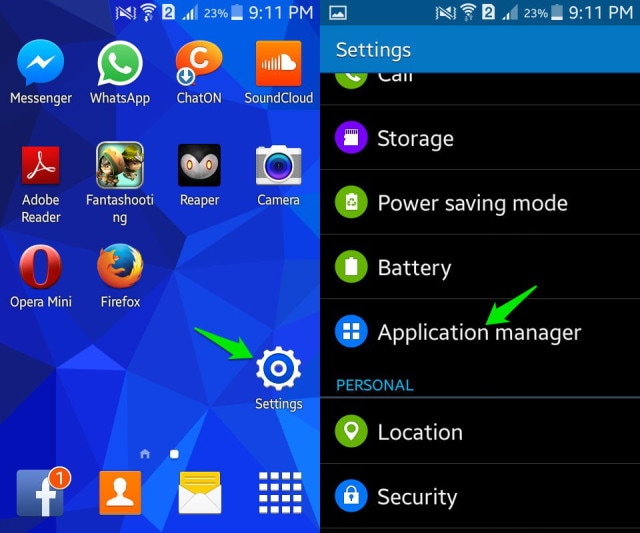
Sélectionnez l’application que vous souhaitez désinstaller. Parmi les options qui s’affichent devant vous, cliquez sur ‘Désinstaller’ pour supprimer l’application de votre appareil.
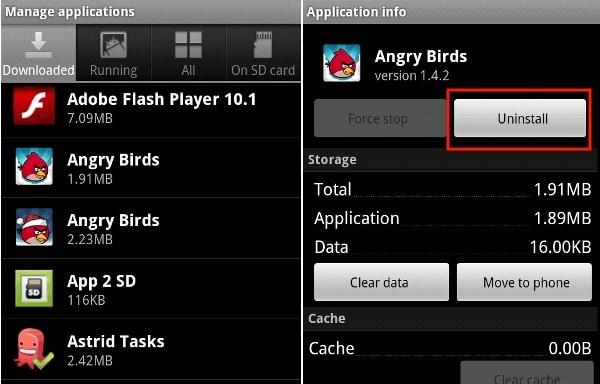
Vous pouvez également désinstaller une application directement depuis l’écran d’accueil (uniquement possible sur certains appareils) ou depuis le Google Play Store.
Partie 3 : Effacer la partition de cache pour résoudre le problème de plantage d’Android
Effacer le cache est une bonne idée car il nettoie votre appareil et réduit la charge sur le logiciel Android et lui donne suffisamment d’espace pour fonctionner normalement et effectuer nos opérations.
Si le problème de plantage du système Android est temporaire, suivez les étapes ci-dessous pour vider le cache de votre appareil :
1. Sur votre phobe Android, visitez ‘Paramètres’ et trouvez ‘Stockage’
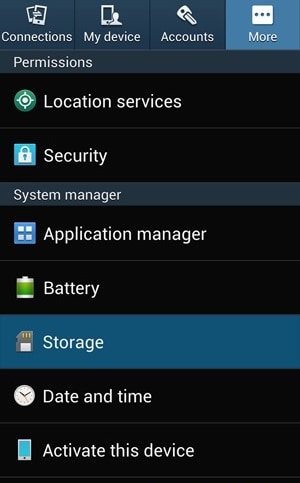
2. Maintenant, appuyez sur ‘Données en cache’, puis cliquez sur ‘OK’ pour effacer tout le cache indésirable de votre appareil, comme indiqué ci-dessus.
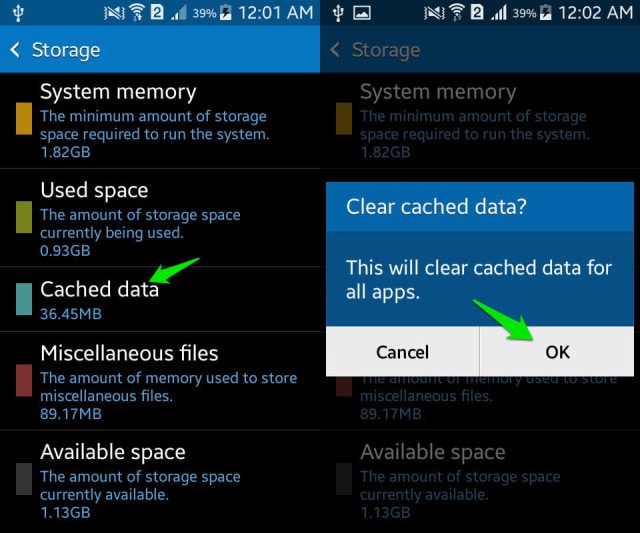
Cependant, si le problème de plantage d’Android est tel que votre téléphone s’est figé, ne répond plus et ne s’allume pas, vous devez d’abord démarrer dans l’écran du mode de récupération.
1. Appuyez simultanément sur le bouton de réduction du volume et le bouton d’alimentation jusqu’à ce que vous voyiez un écran avec plusieurs options devant vous.

2. Une fois que vous êtes sur l’écran du mode de récupération, utilisez la touche de réduction du volume pour faire défiler vers le bas et sélectionnez ‘Effacer la partition de cache’ comme indiqué ci-dessous.

3. Une fois le processus terminé, sélectionnez ‘Reboot System’ qui est la première option dans l’écran du mode de récupération.
Cette méthode vous aidera à effacer tous les fichiers obstrués et indésirables et à résoudre le problème de plantage du système Android. Si la suppression du cache ne vous aide pas, essayez de formater votre carte SD.
Partie 4 : Retirez la carte SD pour résoudre le problème de plantage d’Android
La suppression et le formatage de votre carte SD pour résoudre le problème de plantage du système Android sont utiles lorsqu’une carte SD corrompue perturbe le logiciel Android, le forçant à s’arrêter soudainement.
Pour formater votre carte SD, suivez simplement les instructions ci-dessous.
1. Tout d’abord, éjectez-le de l’appareil.
2. Ensuite, à l’aide d’un outil de lecture de carte SD, insérez la carte dans votre PC. Ouvrez Ordinateur puis faites un clic droit sur la carte SD pour la formater.
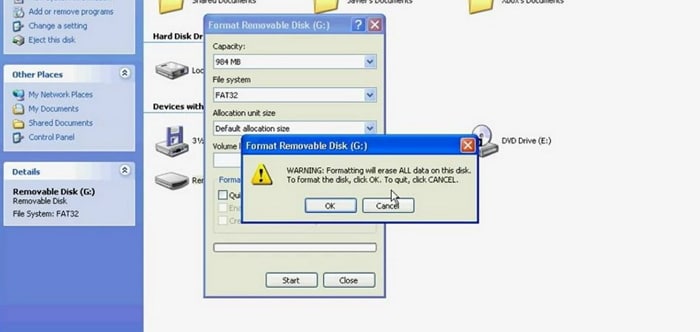
Partie 5 : Réinitialisation d’usine de l’appareil pour résoudre le problème de plantage d’Android
La réinitialisation d’usine n’est recommandée que lorsque rien d’autre ne fonctionne. De plus, il existe deux façons de procéder selon que le plantage d’Android est permanent ou temporaire.
Suivez les étapes ci-dessous pour réinitialiser votre appareil en usine lorsqu’il est allumé :
1. Visitez ‘Paramètres’.
Sélectionnez maintenant ‘Sauvegarder et réinitialiser’.
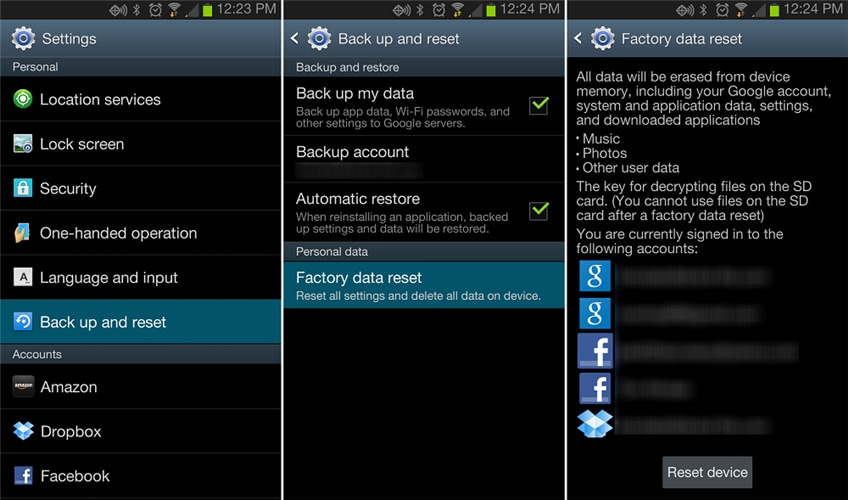
Dans cette étape, sélectionnez ‘Réinitialisation des données d’usine’ puis ‘Réinitialiser l’appareil’ pour confirmer la réinitialisation d’usine.
Le processus de réinitialisation d’usine de votre appareil Android est risqué et fastidieux, car il a supprimé toutes les données, mais il aide à corriger l’erreur de plantage du système Android.
Vous pouvez également suivre les instructions ci-dessous pour configurer votre appareil en mode de récupération s’il ne s’allume pas après une panne du système Android :
Lorsque vous êtes sur l’écran du mode de récupération, faites défiler vers le bas à l’aide de la touche de réduction du volume et parmi les options proposées, sélectionnez ‘Réinitialisation d’usine’ à l’aide de la touche d’alimentation.
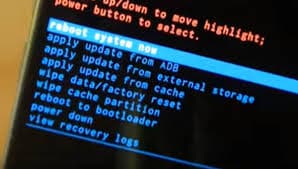
Attendez que votre appareil exécute la tâche, puis :
Redémarrez le téléphone en mode de récupération en sélectionnant la première option.
En fin de compte, les conseils donnés ci-dessus ont aidé de nombreuses personnes à résoudre le problème de plantage du système Android. Alors n’hésitez pas à les essayer, mais n’oubliez pas d’extraire et de sauvegarder vos données avec l’outil d’extraction de données de DrFoneTool.
Derniers articles

